Reklaam
Nutikas kodutehnoloogia teeb jätkuvalt olulisi hüppeid tavateadvusesse, kuna seadmed muutuvad odavamaks ja pakendavad suurema kasulikkuse väiksematesse pakenditesse. Selle nähtuse peamine näide on iHome iSS50 SmartMonitor.
iHome iSP8 kimbu nutipistik, WiFi, sisaldab kaugjuhtimispulti, toite jälgimist, töötab koos Amazon Alexa + iHome iSS50 5-in-1 Smartmonitoriga, 24/7 koduseire kõikjaltiHome iSP8 kimbu nutipistik, WiFi, sisaldab kaugjuhtimispulti, toite jälgimist, töötab koos Amazon Alexa + iHome iSS50 5-in-1 Smartmonitoriga, 24/7 koduseire kõikjalt Osta nüüd Amazonist
Kõik, kes soovivad luua nutika kodu, peavad toetuma erinevatele anduritele, mis võimaldavad jälgida mitmesuguseid andmepunkte, sealhulgas temperatuuri, niiskust, liikumist, valgust ja heli.
Kui soovite mõni aasta tagasi oma kodukeskkonna kõiki neid erinevaid aspekte jälgida, oleksite pidanud maksma päris senti, et paigaldada andurid, mis ei saaks teiste nutikatega rääkida seadmed. Kuid tänu uutele uuendustele see enam nii pole.
IHome SmartMonitori abil saate jälgida kõiki neid viit andmepunkti väikeses ja hõlpsasti kasutatavas paketis, mis suudab suhelda teiste seadmetega, et luua tõeliselt ühtne kaasaegne nutikas kodu.
Kui olete ostnud iHome SmartMonitor, on see juhend teile. Vaatame põhjalikult monitori ja selle kasutusvõimalusi:
1. Unbox ja iHome SmartMonitor seadistamine
IHome SmartMonitoriga ühendamine | IHome'i konto kasutamine | Jagage juurdepääsu erinevate seadmetega
2. IHome SmartMonitori kasutamine
IHome'i juhtseadme rakenduse kasutamine | Reeglite loomine iHome SmartMonitoriga | Töötamine Apple'i kodurakenduse ja Siri abil | Praktiline automatiseerimine iHome SmartMonitori abil
3. IHome SmartMonitori levinumate probleemide tõrkeotsing
iHome SmartMonitor ei saa Interneti-ühendust luua | iHome SmartMonitor ei tuvasta temperatuuri ega liikumist täpselt | Probleemid Siri kasutamisega iHome SmartMonitori andmetele ja muudele HomeKiti probleemidele
1. IHome SmartMonitori kasti eemaldamine ja häälestamine

Pärast iHome SmartMonitor kasti avamist leiate seadme enda, toitekaabli, toiteadapteri ja kiirjuhendi. Seadmel peab toimimiseks olema kogu aeg toide. Nii et alustamiseks leidke läheduses asuv toitepistik ja oodake, kuni ekraani vasakus ülanurgas näete Wi-Fi ikooni.
Seadme esiküljel on LCD-ekraan, mis kuvab olulist teavet, sealhulgas Wi-Fi olek, temperatuur, niiskuse tase, liikumisnäidik ja heliindikaator. Ekraani all on üks anduritest.
SmartMonitori tagaküljel ja toitepordil on LCD-ekraani hämardamise nupp ja kõva lähtestamise nupp. Vajutage hämardamisnuppu viie erineva taseme vahetamiseks: automaatne, kõrge, keskmine, madal või välja lülitatud.

Pärast seda on järgmine kõige olulisem ülesanne oma rakenduse iHome Control allalaadimine iOS või Android-seade. Kaasrakendus on kohustuslik nii iOS-i kui ka Androidi kasutajatele.
IHome SmartMonitoriga ühendamine
Pärast rakenduse käivitamist peate valima Seadmed vahekaarti Androidi versioonis või HomeKit vahekaart iPhone'is või iPadis. Valige Lisage seade ja järgige ekraanil kuvatavaid juhiseid, et ühendada ja seadistada SmartMonitor ning ühendada see kohaliku Wi-Fi-võrguga.
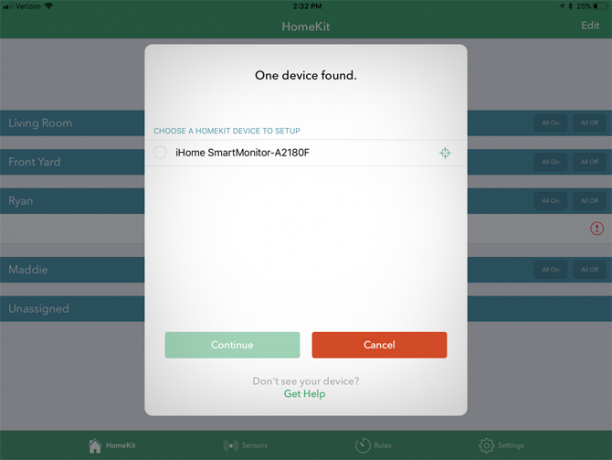
Apple'i kasutajad saavad seadme lisada ka oma olemasolevasse HomeKiti seadistusse. Seadistamise ajal skannige lisakood, mis asub kiirjuhendi juhendis või monitoril endal.
Kui olete HomeKiti uus kasutaja, on nutika kodu hierarhia saadaval ainult iOS-i seadmetes ja Apple Watchis. Saadaval sisseehitatud kodurakenduse ja iHome Control'i rakenduse kaudu saate integreerida ühilduvad seadmed paljudesse erinevatesse stseenidesse ja automatiseerimistesse.
HomeKitil ja kodurakendusel on kolm põhiosa, millega peaksite tutvuma: toad, tsoonid ja stseenid.
Kõiki kolme saab iOS-i kodurakenduses täielikult kohandada ja see aitab kõigi ühilduvate nutikate koduseadmete kasutamist hõlbustada.
Nagu arvata võis, on toad kodus, kus erinevad seadmed asuvad. Tsoonid on mitmed külgnevad toad.
Kui teil on mitmeid erinevaid HomeKiti seadmeid, hõlbustavad ruumid ja tsoonid tehnoloogiaga suhtlemist. Näiteks selle asemel, et küsib Siri Siri kasutamine nutikate koduseadmetegaOma nutiseadmete juhtimine Siri abil muudab need uskumatult lihtsaks, kuid iga tootega töötavaid käske pole lihtne leida. Miks mitte alustada proovimisega neist? Loe rohkem tulede ükshaaval väljalülitamiseks võite lihtsalt paluda teatud ruumis või konkreetses tsoonis kõik välja lülitada.
Selle teabe seadistamine võtab natuke aega. Kuid see tasub kindlasti ära, kui olete huvitatud Apple'iga ühilduva nutika kodu ehitamisest aja jooksul.
Stseenidega saab siduda ka erinevad HomeKiti seadmed. Loote kindlale stseenile nime ja saate seejärel valida, kuidas erinevad seadmed töötavad. Võite valida näiteks selle, kuidas luua Good Morning stseen, mis lülitab sisse kõik teie tuled ja avab ukse. Stseeni saab aktiveerida kodurakenduse või lihtsalt Siri-käsu abil.
Muudest HomeKiti funktsioonidest räägime veidi hiljem.
IHome'i konto kasutamine
Valikuline samm on iHome'i konto registreerumine Seadistused menüü. See võimaldab iOS-i kasutajatel iHome'i seadmeid kaugjuhtimisega juhtida ilma Apple Home Hubi kasutamata. Samuti saate luua reegleid, mis töötavad iHome SmartPlugis ilma iPhone'ita. Lõpuks on see vajalik samm ka juurdepääsu jagamiseks Androidi kasutajatele.
Jagage juurdepääsu erinevate seadmetega
Nüüd, kui seadistamine on lõpule jõudnud, saate jagada juurdepääsu monitorile ja selle andmetele teiste iOS-i või Androidi-seadme kasutajatega.
IOS-i küljel on kaks erinevat võimalust. Kui soovite jagada juurdepääsu teisele seadmele, kasutades seda sama iCloudi konto Kaitske oma iCloudi kontot nende nelja lihtsa sammu abilKas olete astunud samme tagamaks, et keegi ei pääse teie iCloudi teabele juurde? Selleks, et veenduda, et teie iCloudi konto on võimalikult turvaline, peate tegema järgmist. Loe rohkem , laadige iHome Controli rakendus uude seadmesse alla ja oodake, kuni ilmub SmartMonitor, seejärel valige see.
Kui teine iOS-seade ei kasuta sama iCloudi kontot, on jagamine pisut erinev. Esimesel rakendusega iOS-seadmel minge aadressile Seadistused> Jagamine ja seejärel järgige juhiseid. Seejärel saate teisest seadmest alla laadida rakenduse iHome Control ja selle avada. Seejärel võtke kutse vastu.
Androidi seadme abil laadige rakendus alla teisest seadmest ja logige sisse samade iHome'i konto mandaatidega. Juurdepääsu saate anda ka saidilt Seadistused> Jagamine menüü.
Ainult märkimiseks võite jagada ainult iOS-i seadmete vahel, iOS-ist Androidini ja Android-seadmete vahel. Kahjuks ei saa te Androidi seadmest iPhone'idele või iPadidele jagada.
2. IHome SmartMonitori kasutamine
IHome Controli peamine rakendus on põhimõtteliselt sama nii iOS-is kui ka Androidis, välja arvatud mõned erandid. Kõik, kellel on iPhone või iPad, näevad nelja peamist jaotist: HomeKit, andurid, reeglid ja sätted.
Androidi seadmetes pole selle jaoks vahekaarti Andurid. HomeKit iOS-i seadmete jaotist nimetatakse Seadmed.
IHome'i juhtseadme rakenduse kasutamine
IHome SmartMonitori hõlpsaim suhtlemine ja jõu kasutamine on rakenduse iHome Control abil.
IPhone'is või iPadis on esimene ja kõige olulisem jaotis HomeKit. Selles esimeses jaotises näete kogu HomeKiti seadistust koos iga konkreetse ruumi ja kõigi erinevate seadmetega, sealhulgas SmartMonitoriga. Vajadusel saate ka erinevaid ruume lisada või redigeerida.
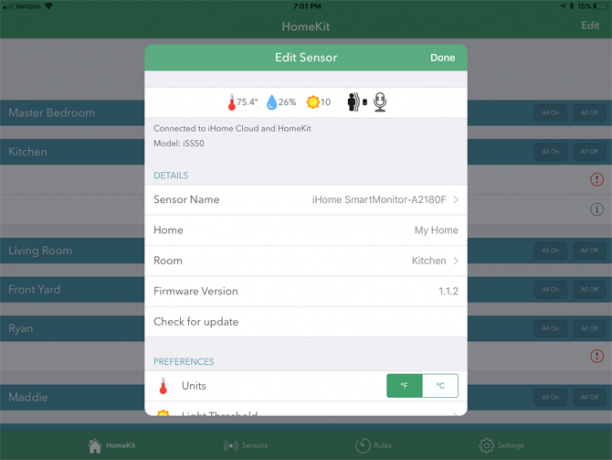
Iga seadme valimisel näete lisateavet, sealhulgas nime ja muid olulisi andmeid. Samuti saate HomeKiti seadistusest kontrollida püsivara värskendust, seadet tuvastada või selle täielikult eemaldada.
Järgmisel vahekaardil Tsoonid, näete HomeKiti kodus erinevaid tsoone ja saate neid lisada või redigeerida. Lõpuks sisse Stseenid, saate neid vaadata ja redigeerida.
Androidi seadmetega Seadmed vahekaart näitab teile SmartMonitori ja muude iHome'i seadmete praeguseid andmeid.
Andur Rakenduse iOS-i versioonis olev vahekaart on mõeldud iHome'i traadita andurite rea jaoks, mis ei ühildu SmartMonitoriga.
Veedate tõenäoliselt kõige rohkem aega siin Reeglid sakk. See võimaldab kasutajatel monitori andmetega luua erinevaid automatiseerimisi. Nende kohta saate lisateavet järgmises jaotises.
Lõpuks sisse Seadistused, saate vaadata iHome'i konto teavet, vaadata teavet muude iHome'i toodete kohta ja probleemide korral pöörduda iHome'i tugiteenuste poole.
Kui märkida, et iHome SmartMonitoril on palju erinevaid andureid, ei salvestata neid andmeid hiljem kasutamiseks. See tähendab, et te ei näe aja jooksul erinevaid suundumusi ega täpset teavet konkreetse aja või päeva kohta.
Reeglite loomine iHome SmartMonitoriga
Esimese reegli loomiseks valige Lisage reegel nuppu lehe allosas.
Seejärel ilmub uus kast. Esiteks pange reeglile nimi, et neid üksteisest eristada. Seejärel saab valida kahe võimaluse vahel: Juhtige pistikut või Andurite teatiste vastuvõtmine.
Pistikute juhtimine töötab ainult iHome'i nutikate pistikutega, sealhulgas uusima mudeliga, iSP8. Ehkki neid pistikuid saab seada kindlale ajakavale või töötada koos Nest Termostaadi kodu / eemal funktsionaalsusega, on Sensori suvand mõeldud spetsiaalselt SmartMonitorile.
iHome iSP8 Wi-Fi SmartPlug, kasutage ühendatud seadme juhtimiseks oma häält, kaasasolev kaugjuhtimispult, töötab koos Alexa, Google Assistiri ja HomeKiti toega nutikõlaritegaiHome iSP8 Wi-Fi SmartPlug, kasutage ühendatud seadme juhtimiseks oma häält, kaasasolev kaugjuhtimispult, töötab koos Alexa, Google Assistiri ja HomeKiti toega nutikõlaritega Osta nüüd Amazonist $89.99
Kui see on valitud, valite juhtimiseks iHome'i pistiku. Seejärel valite konkreetse SmartMonitori. Järgmise valimiseks on saadaval kõik viis erinevat andurit.
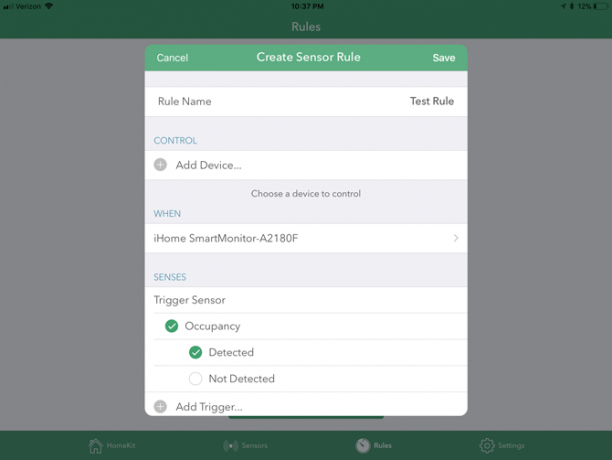
Kui need tasemed ületavad või langevad alla kindla läve, on saadaval eraldi temperatuuri ja niiskuse käivitajad.
Heli, liikumise ja hõivatuse päästikud on saadaval nende hulgast, mille hulgast saab valida, millal need erinevad andurid kas konkreetseid andmeid tuvastavad või ei tuvasta.
Mõnusa puudutusena on saadaval mitu andurit, mille abil saab ühe reegli kokku panna. Näiteks saate enne reegli käitamist valida temperatuuri ja valguse päästiku.
Järgmisena valite, kas soovite reegli piirata kindla kellaajaga. Selle korramiseks võite valida algus- ja lõpuaja ning nädalapäevad. Valikuliselt edastab rakendus reegli käitamisel teatise. Allpool on täielik kokkuvõte, mis aitab teil kindlaks teha, kas kõik on õige.
Tulemus Loo reegel kui olete valmis, lehe allosas.

Teine võimalus programmis Lisage reegel menüü on konkreetsete andurite teatiste vastuvõtmiseks. Pärast nime lisamist valite veel kord iHome SmartMonitor ja valite erinevate suvandite hulgast ühe või mitme päästikuanduri hulgast. Need saavad olla aktiivsed ka ainult kindla aja jooksul.
Kõiki erinevaid reegleid saab vahekaardil näha, kui need on valmis. Tulemus “I” ikooni, et neid kõiki lähemalt uurida. Selle kiireks ja hõlpsaks kustutamiseks võite ka libistada vasakule.
Töötamine Apple'i kodurakenduse ja Siri abil
Kuigi Apple'i sisseehitatud kodurakendus on suurepärane viis suhelda kõigi oma HomeKiti seadmetega, on iHome SmartMonitoriga suhtlemisel märkimisväärne probleem. Sa saad ainult luua automaatika Pange Apple HomeKiti seadmed automatiseerimisega hästi kasutamaKas Apple HomeKitiga ühildub rohkem kui üks tarvik? Siit saate teada, kuidas kasutada automatiseerimist, et teie koju tõeliselt maitset tuua. Loe rohkem kasutades seadme liikumisandurit. Nii et te ei saa ühtegi teist andurit kasutada.
Kui soovite aga liikumisanduriga automatiseerida, valige lihtsalt Automatiseerimine vahekaardil rakenduses Kodu. Valige Looge uus automaatika ja siis Andur tuvastab midagi. Järgmisel lehel valige, kas automaatika töötab siis, kui andur tuvastab liikumise või lõpetab liikumise tuvastamise.
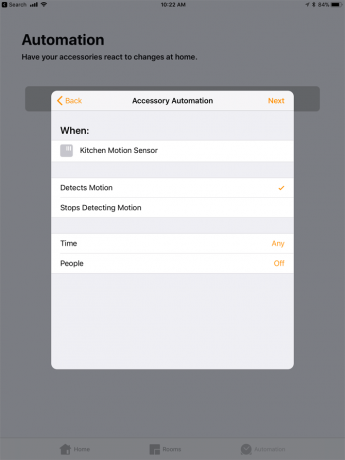
Samuti saate valikuliselt määrata kellaaja ja selle, kas automaatika töötab siis, kui olete kodus või mitte.
Järgmisena valige, kas konkreetne stseen käivitatakse või kasutage mõnda muud sobivat HomeKiti seadet. Näiteks võib automaatika tuled sisse või välja lülitada ning isegi ukse lukustada ja avada.
HomeKiti ühilduvus pakub suurepärast viisi kõigi andurite oleku kontrollimiseks, kuna võite lihtsalt Siri käest küsida. Ainult lihtsa häälkäskluse abil saate kontrollida täpsust ja temperatuuri või õhuniiskust, kontrollida praegust valgustustaset ja kontrollida, kas liikumist on tunda.
Lihtsalt küsi "Hei Siri ..."
"Milline on [iHome SmartMonitor name] temperatuur?"
"Mis on [iHome SmartMonitor name] niiskus?"
"Kas liikumist on [iHome SmartMonitor name] juures tunda?"
"Mis on [iHome SmartMonitor name] valgustase?"
Kõik need Siri-käsud on saadaval teie iPhone'is, iPadis ja isegi Apple Watch Kas peaksite saama Apple Watchi? 6 lahedat asja, mida saate ühega tehaKas pole kindel, kas saada Apple Watchi? Siin on mõned paljudest asjadest, mida saate Apple Watchiga teha. Loe rohkem .
Lisavõimalus: Wink
Koos Apple HomeKiti ja rakendusega iHome Control on SmartMonitori keskkonnaandmete kasutamiseks veel üks võimalus: Wink Smart Home jaotur.
Kuigi see pole nii üldtuntud 7 nutikat kodukeskust, millest te pole kunagi varem kuulnudMõned nutikad kodujaamad saavad kogu ajakirjanduse kätte, nii et te ei pruugi neist vähemtuntud kalliskividest teadlikud olla! Üks neist vähemtuntud nutikodu jaoturitest võiks teile lihtsalt ideaalselt sobida! Loe rohkem Nagu muid turul pakutavaid võimalusi, on süsteemiga ühilduv hulk tooteid, sealhulgas Philips Hue valgustus, hulk erinevaid nutikaid lukke ja nutikad termostaadid nagu Nest.
Peate kasutama rakendust Wink, kuid SmartMonitori abil saate lisada mitmeid erinevaid automaatikaid. Näiteks liikumisanduri tulekul ja komistamisel võivad konkreetsed tuled automaatselt sisse lülituda.
Praktiline automatiseerimine iHome SmartMonitori abil
Ehkki SmartMonitor ei tööta koos muude kolmandate osapoolte nutikodu teenustega, näiteks IFTTT, on olemas seadme praktilist kasutamist, eriti kui olete nõus ostma ka ühilduva iHome Smart'i Pistik.
Kasutades nutipistikut iSP5, iSP6, iSP6X või iSP8, saate andurite andmete abil juhtida peaaegu kõiki elektriseadmeid, mida võite ette kujutada.
Siin on mõned näited monitori ja pistiku kombinatsiooni praktilistest kasutusvõimalustest:
- Lülitage tuled sisse, kui ruumis tuvastatakse liikumine.
- Lülitage ventilaator sisse, kui temperatuur tõuseb ruumis mingist kindlast punktist.
- Lülitage tuled päikeseloojangul sisse ja lülitage päikesetõusu ajal välja.
- Kui ruum muutub liiga kuivaks, lülitage niisutaja sisse.
- Kui helitase langeb alla teatud punkti, lülitage tuled välja.
Andurite erinevaid andmepunkte saab ka automaatika loomisel kombineerida. Näiteks tuleb õhuniisutaja sisse alles siis, kui ruum on teatud temperatuurist kõrgemal või madalamal liiga kuiv.
Toreda puudutusena ühilduvad iHome nutikad pistikud ise ka Amazoni Alexa hääleteenusega. Pistikud saab sisse ja välja lülitada vaid kiire käsklusega ükskõik millisele Echo seadmele või muule ühilduvale tootele.
Ja peale nende automatiseerimiste on palju erinevaid nutika pistiku loominguliseks kasutamiseks 12 loomingulist kasutamist nutikate pistikute jaoks, mis muudavad teid üheksNutikad pistikud on iga nutika kodu kõige põhilisem element. Siin on mitu võimalust, kuidas nutikad pistikud teie lollid seadmed võrgusse saavad. Loe rohkem mis võib aidata maja ümbrusest varahommikust magamaminekuni.
3. IHome SmartMonitori probleemide tõrkeotsing
Nii nagu kõigi muude tänapäevaste tehnoloogiate puhul, võib ka iHome SmartMonitor korralikult töötada, kui iganes ei tööta iHome SmartMonitor. Siin on kolm kõige tavalisemat küsimust ja mida saate nende kõigi jaoks teha.
iHome SmartMonitor ei saa Interneti-ühendust luua
SmartMonitor jätkab andmete kogumist ja töötab normaalselt ka ilma Interneti-ühenduseta. Kuid WiFi-ühendus on see, mis võimaldab kasutajatel vaadata kaasrakenduse andmeid ning võimaldab seadmel töötada koos HomeKiti ja muude automaatikatega.
Ekraani vasakus ülanurgas asuva Wi-Fi oleku indikaatori abil saate temperatuuri lähedal hõlpsalt vaadata, kas seade on Interneti-ühendusega. Kui traadita ühenduse signaali ikoon vilgub, tähendab see, et kuvaril pole Interneti-ühendust. Kui see ikoon on püsiv ja ääris, on seadmel ühendus teie WiFi-võrguga.
Esimene asi, mida tuleks kontrollida, on veenduda, et ruuter edastab praegu sagedust 2,4 GHz. Hulk kahe ribaga ruuterid Kuidas kaheribalised ruuterid lahendavad teie traadita probleemeKahe sagedusala standardit toetava ruuteri kasutamine võib paljudes olukordades märkimisväärselt suurendada teie Wi-Fi kiirust. Loe rohkem lubada kasutajatel edastada ainult 5 GHz spektrit. Kuid SmartMonitor nõuab 2,4 GHz signaali.
Kui teil on endiselt probleeme pärast veendumist, et ruuter edastab sellel sagedusalal, on järgmine murekoht SmartMonitori ja ruuteri asukoht. Võimaluse korral liigutage monitori ruuterile lähemale või vastupidi.
Lõpuks, kui probleemid jätkuvad, kaaluge traadita võrgusüsteemi ostmist - nagu Eero või Orbi Teie kodu 6 parimat silmaga WiFi-võrkuKui olete kannatanud maja ümber WiFi surnud tsoonide all, siis võib üks neist silmaga WiFi-võrkudest olla just see, mida vajate. Loe rohkem - teie kodu jaoks. Uut tüüpi tehnoloogia, need süsteemid aitavad kiiret ja tugevat WiFi-signaali pakkuda kõikjal teie kodus, hoolimata selle suurusest.
iHome SmartMonitor ei tuvasta temperatuuri ega liikumist täpselt
Võib esineda olukordi, kus SmartMonitor ei tuvasta ruumi temperatuuri ega liikumist õigesti. See võib põhjustada probleeme paljudes erinevates valdkondades, näiteks spetsiifilised automatiseerimised ja HomeKiti kasutamine.
Seadme esmakordsel installimisel oodake enne kasutamist kindlasti rohkem kui kaks tundi. IHome andmetel võtab kodukeskkonna automaatne kalibreerimine seda aega.
Samuti veenduge, et monitori asukoht ei oleks otsese päikesevalguse käes ega kütte- / kliimaseadme ventilatsiooniavas. See võib põhjustada vale lugemise.
Liikumisandurina korrektseks toimimiseks peaks SmartMonitor istuma selles suunas, mida soovite katta. Avastamine on täpsusega umbes 20 jalga.
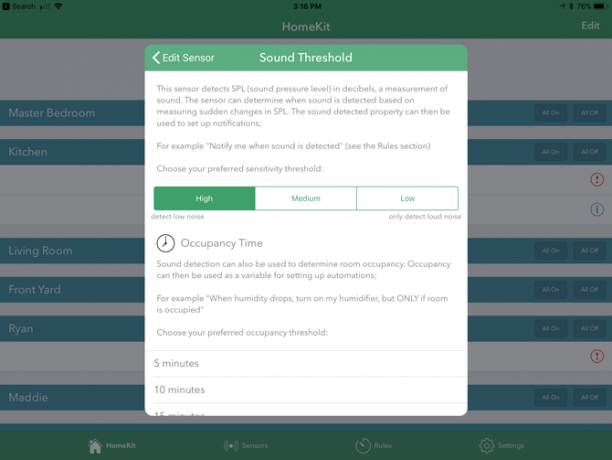
Heli, valguse ja liikumise tuvastamise lävesid saate reguleerida rakenduses iHome Control. Valige kuvarist kuvar HomeKit või Seadmed sakk. Kerige alla ja valige üks järgmistest Valguslävi, Helilävivõi Liikumislävi vahekaardil Eelistused.
Probleemid Siri kasutamisel andmetele juurdepääsu ja muude HomeKiti probleemidega
Teine probleemne piirkond tekib mõnikord ümbritsevalt HomeKit Apple HomeKiti ja iOS 10 Home Appi maksimaalne ärakasutamineSelles artiklis saate teada HomeKiti seotud toodete kasvavast loendist ja nende kontrollimisest. Samuti näete, kuidas ühilduvat toodet turul märgata. Loe rohkem ühilduvus iOS-i seadmete ja Apple Watchiga. Võimaldab läbida mõned tõrkeotsingu sammud.
Esimene ja lihtsam võimalus on veenduda, et kasutate HomeKiti teabega praegu õiget iCloudi kontot.
Kõik HomeKiti andmed on seotud kindla iCloudi kontoga. Minge iPhone'is või iPadis poole Seadistused ja valige siis lehe ülaosas olev osa koos oma nimega. Veenduge, et kõik oleks korrektne ja et Kodu ja Võtmehoidja valikud on sisse lülitatud. Mõlemad on HomeKiti korrektseks tööks vajalikud.
Järgmisena minge aadressile Seadistused> Privaatsus> HomeKit. Veenduge, et iHome'i juhtnupp oleks sisse lülitatud. See võimaldab rakendusel vaadata HomeKiti andmeid.
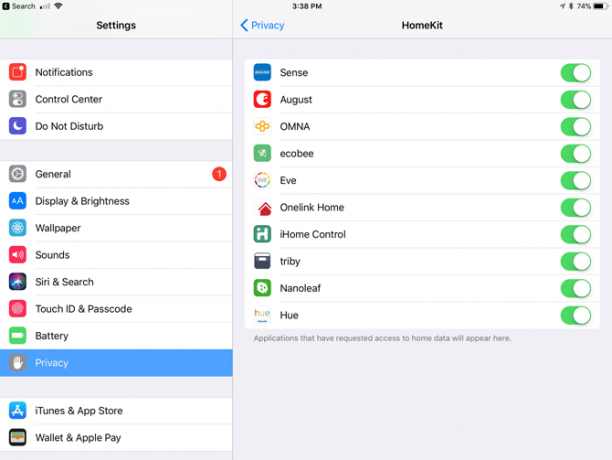
Kui see ei aita, võite järgmine kord proovida iHome SmartMonitorit ise käsitsi lähtestada. Vajutage monitori tagaküljel nuppu Reset vähemalt 15 sekundit. Kõik seaded tuleb iHome Controli rakenduses uuesti konfigureerida.
Samuti pidage meeles, et kuigi koduvõrgu kasutamisel pääseb täielikult juurde HomeKiti teabele ja Siri-juhtelementidele, on majast väljas viibimise olukord teistsugune. Teil on vaja kodukeskust - kas või modernset Apple TV Kuidas oma Apple TV-d häälestada ja kasutadaSiit saate teada, kuidas oma Apple TV seadistada, mida saate sellega teha ja mida teha, kui asjad ei käitu nii, nagu võiksite oodata. Loe rohkem või kodus konfigureeritud iPad - Siri juhtelemendi ja muude teedel olevate funktsioonide kasutamiseks.
Mitmeotstarbeline jälgimine iHome SmartMonitoriga
Ehkki mõned teadlikud piirangud on, on iHome SmartMonitor suurepärane võimalus anduritehnoloogia rakendamiseks, et luua tõhusam ja võimsam nutikas kodu.
Eriti kui olete iOS-i kasutaja, on sellele andmetele juurde pääseda peaaegu kõikjal ja see võib olla ka osa erinevatest automatiseerimistest, mis aitavad teie igapäevane elu on natuke lihtsam Nutikas kodutehnoloogia, et säästa raha ja parandada oma eluJärgmised targa kodu lahendused on praktilised ja suhteliselt odavad. Mõned aitavad teil isegi raha säästa. Loe rohkem . See on kindlasti sellise odava seadme jaoks võidetud kombinatsioon.
Kas teil on iHome SmartMonitori kohta küsimusi, sealhulgas selle seadistamise ja mitmeotstarbelise anduri kasutamise kohta?
Brent on sündinud ja kasvanud päikselises Texase lääneosas, lõpetanud Texase Tehnikaülikooli ajakirjanduse bakalaureusekraadiga. Ta on juba rohkem kui 5 aastat tehnoloogiast kirjutanud ja naudib kõiki Apple'i asju, tarvikuid ja turvalisust.


